桌面图标太大怎么办?win10系统缩小桌面图标的多种方法
电脑安装win10系统发现桌面图标太大,感觉桌面都放不下几个图标,看着很不协调,简直令人抓狂。那么桌面图标太大怎么办?一般桌面图标大小都是系统默认设置好的,还可以调整?答案是可以的,网上有许多调节方法,今天小编也要和大家讲一下win10系统缩小桌面图标的多种方法。
具体方法如下:
情况一:图标是虚大,什么意思呢?也就是说除了桌面的图标,别的地方都没有变大,如下图。
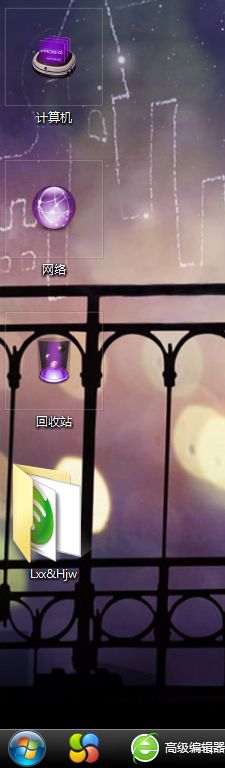
解决方法
1.鼠标有个滚动轮子,长按CTRL+滚动轮子可以控制图标大小。


2.鼠标在桌面空白处右击鼠标→查看→选择大 中 小图标。
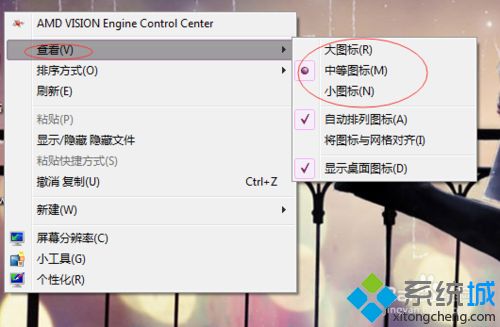
情况二:
整个电脑变得像素很不清晰,就好像拿着手机拍照,放到最大,虽然图标都变大了,但是像素很不清晰。这种情况有两种可能。
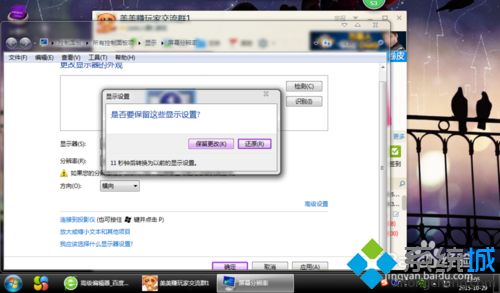
1.在桌面空白处右击→屏幕分辨率→选择屏幕的分辨率(数字越大图标变得越小,看起来越清晰。调整后点击确认。
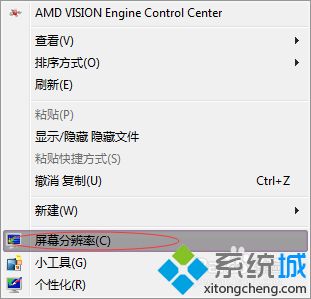
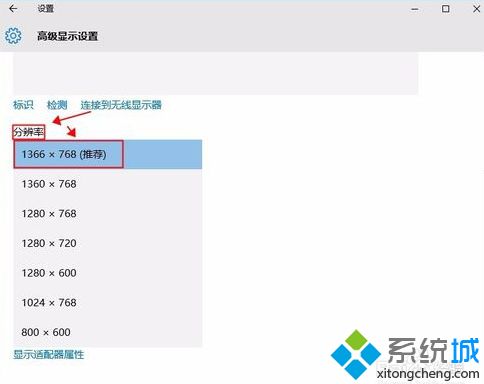
2.电脑可能进入了安全模式,重启以后点击正常启动就好了。
电脑开机发现桌面图标变得很大,不要紧张,我们可以根据实际情况来解决。简单设置后,桌面图标大小就一切正常了。
我告诉你msdn版权声明:以上内容作者已申请原创保护,未经允许不得转载,侵权必究!授权事宜、对本内容有异议或投诉,敬请联系网站管理员,我们将尽快回复您,谢谢合作!










